2025-09-18 10:22:02来源:sxtmmc 编辑:佚名
在mac上畅快上网,首先得能顺利找到wi-fi。别担心,下面这些方法简单又高效,助你轻松搞定。
查看wi-fi图标
mac屏幕右上角有个wi-fi图标,它可是查找wi-fi的重要线索。当你点击这个图标,就能看到附近可连接的wi-fi网络列表啦。如果图标显示为灰色,那就说明wi-fi功能可能被关闭了,你可以通过点击菜单栏中的“系统偏好设置”,再选择“网络”,在左侧列表中点击wi-fi,然后在右侧勾选“打开wi-fi”来开启。
使用快速设置菜单
按下control键并点击wi-fi图标,会弹出一个快速设置菜单。这里面有很多有用的选项,比如“打开网络偏好设置”,直接带你进入网络设置界面;“加入其他网络”,可以手动输入你要连接的wi-fi名称和密码。要是你不小心断开了某个常用网络,还能在这里快速重新连接。
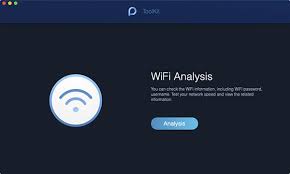
通过系统偏好设置查找
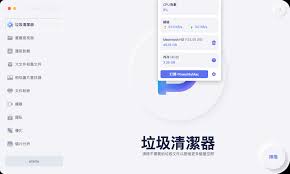
进入“系统偏好设置”,点击“网络”图标。在窗口左侧的列表中,确保选中了wi-fi。右侧会显示当前已连接的wi-fi网络信息,要是你想切换网络,点击“加入其他网络”,输入新网络的名称和密码即可。同时,这里还能查看wi-fi的状态、信号强度等详细信息。如果信号不好,你可以尝试靠近路由器或者调整路由器位置。
利用spotlight搜索
按下command + space键打开spotlight搜索框,输入wi-fi名称或者相关关键词,比如“连接wi-fi”。spotlight会快速帮你找到相关设置和选项,直接点击就能进行操作,方便又快捷。
检查路由器状态
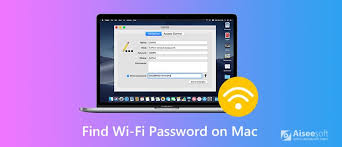
有时候找不到wi-fi可能是路由器的问题。你可以查看路由器指示灯,确认它是否正常工作。如果指示灯异常,尝试重启路由器。一般路由器后面都有个小孔,用牙签按住里面的复位按钮几秒钟,就能重启路由器啦。重启后,再在mac上查找wi-fi,说不定就能顺利连接上了。掌握这些方法,在mac上查找wi-fi不再是难事,尽情享受无线冲浪的乐趣吧!